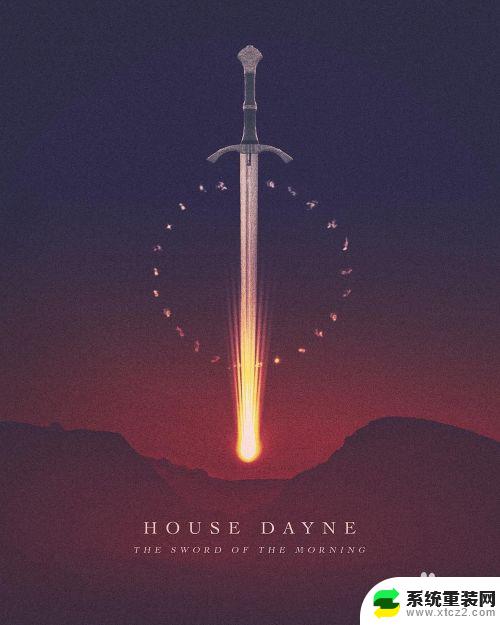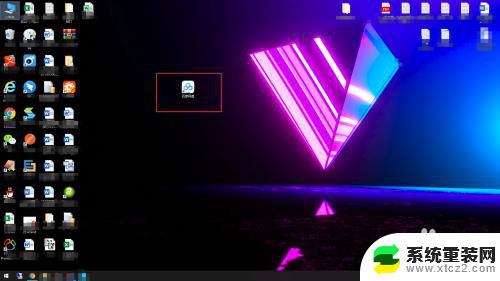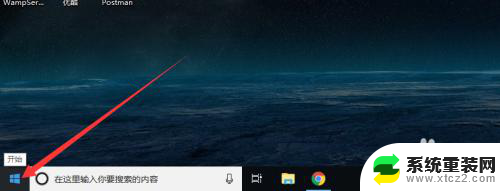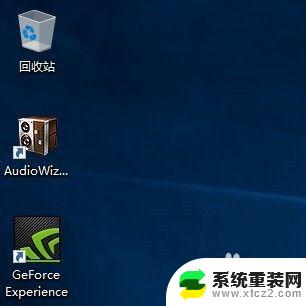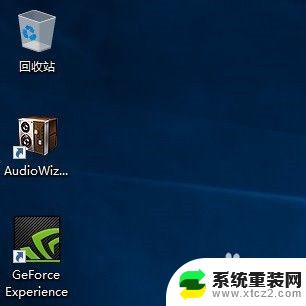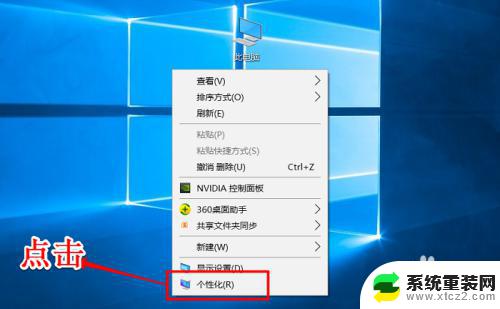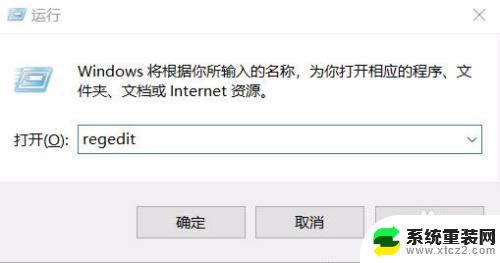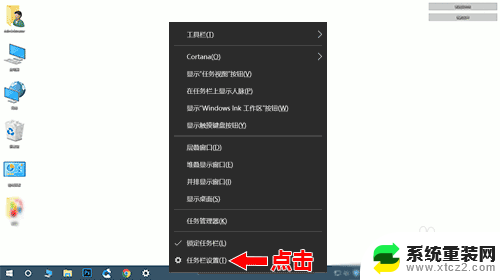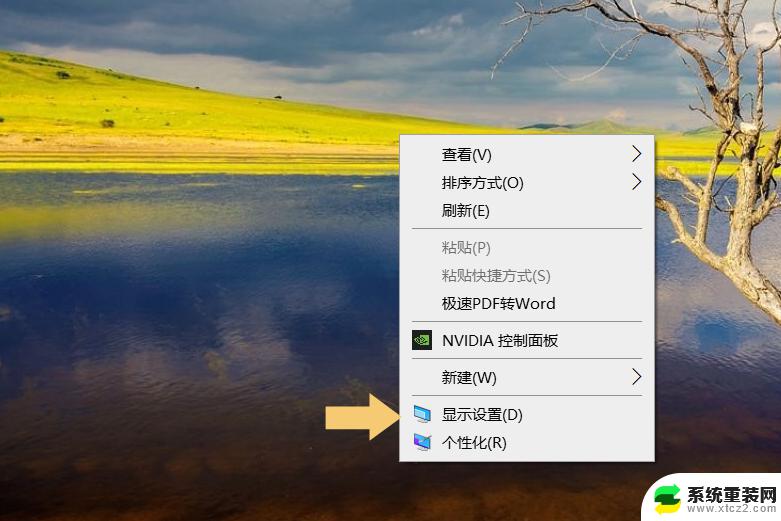win10开始屏幕图标设置 Windows 10如何自定义开始图标
更新时间:2023-10-31 09:52:15作者:xtang
win10开始屏幕图标设置,Windows 10作为一款广受欢迎的操作系统,其开始屏幕图标设置功能备受用户关注,想要个性化定制开始图标,为自己的电脑增添一份独特的风格,Windows 10提供了简单易用的自定义功能。通过对开始屏幕图标的设置,我们可以轻松更改应用程序的图标样式、调整图标的大小和位置,甚至可以自定义添加喜爱的图片作为图标。无论是追求简约、时尚还是个性,Windows 10都能满足你的个性化需求,让你的操作界面更加与众不同。
具体步骤:
1.我们可以看到,图标没改之前是这个样子的

2.我们右键“开始”图标,点击“属性”

3.进入配置界面,点击右侧的“外观”
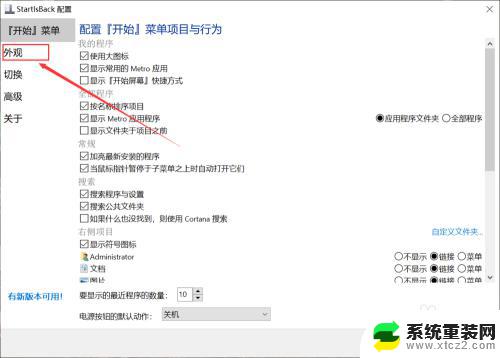
4.然后选择想要的样式,这里选择的是复古的win7图标
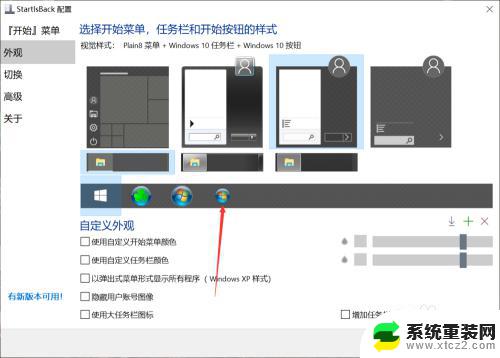
5.改完后点击“确定”
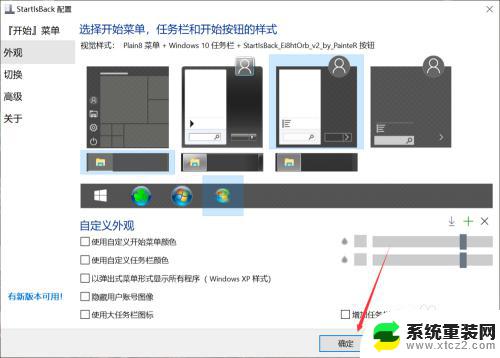
6.然后桌面左下角就是我们熟悉的win7开始图标了

以上是关于win10开始屏幕图标设置的全部内容,如果您遇到了这种情况,可以按照以上步骤进行解决,非常简单快捷:
- 步骤1:执行小编提供的操作
- 步骤2:完成操作后,问题即可得到解决